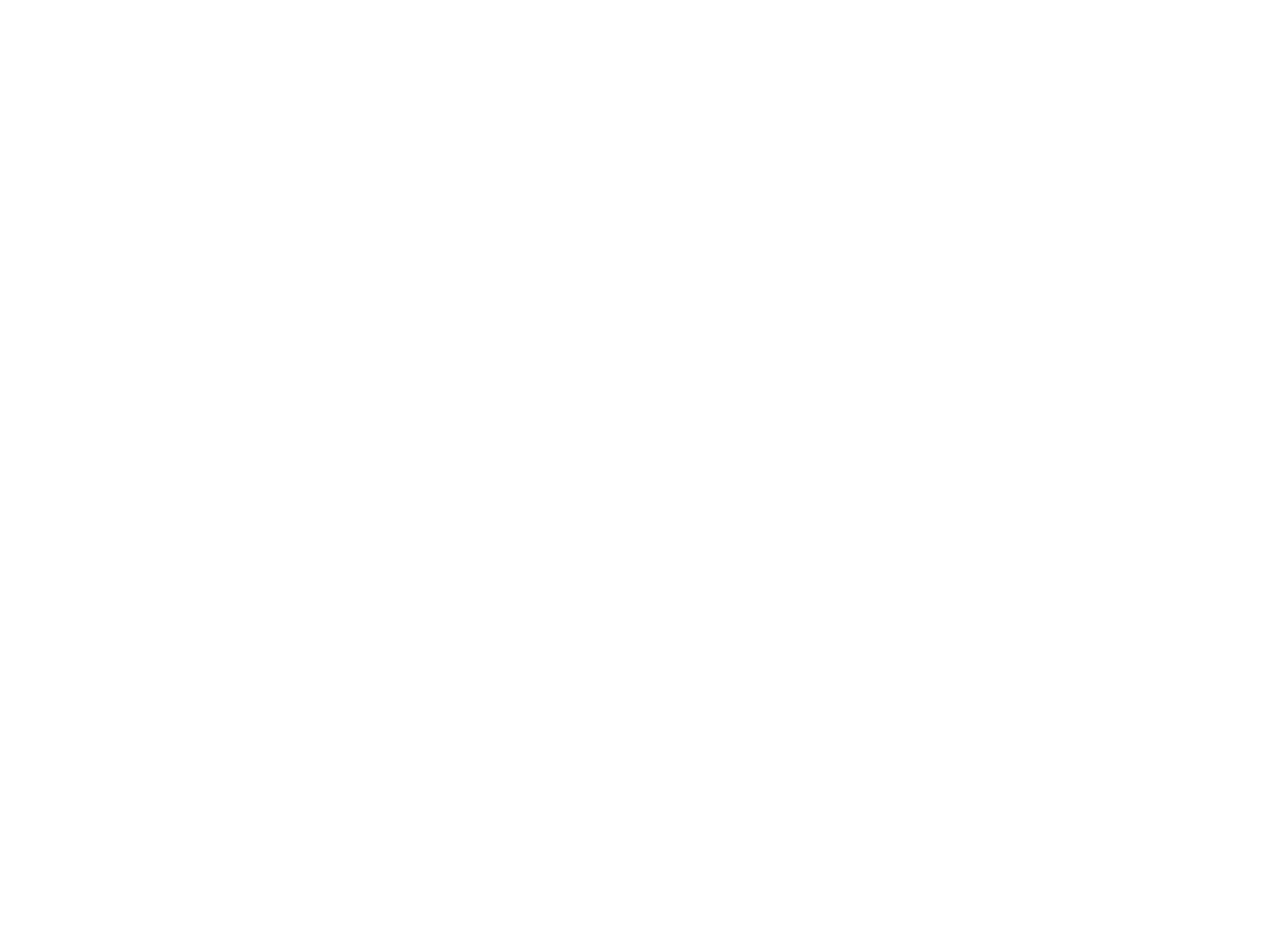9998
Datenanwendung
Zugang unter Windows 2000 einrichten
1. Wählen Sie „Start > Programme > Zubehör > Kommunikation > Netzwerk- und DFÜ-Verbindung”
2. Klicken Sie auf die Datei „Neue Verbindung erstellen”.
3. Bestätigen Sie das „Willkommen”-Fenster mit Weiter.
4. Wählen Sie im Fenster „Netzwerkverbindungstyp” die Einstellung „In das Internet einwählen” und
bestätigen Sie mit Weiter.
5. Wählen Sie im „Assistenten für den Internetzugang” die Einstellung „Manuelle Einrichtung der
Internetverbindung ...” und klicken Sie auf Weiter.
6. Wählen Sie anschliessend „Verbindung über Telefonleitung und Modem” und bestätigen Sie mit
Weiter.
7. Das Fenster „Gerät auswählen” sehen Sie nur dann, wenn Sie mehrere Modems installiert haben.
Wählen Sie ein Modem (z. B. Modem-Telekom ISDN) und bestätigen Sie mit Weiter.
8. Geben Sie die Einwahlnummer für Ihren Provider ein und klicken Sie auf Weiter.
9. Geben Sie den Namen und das Kennwort ein, bestätigen Sie mit Weiter.
10. Geben Sie einen Namen für das Internetkonto (z. B. den Namen des Providers) ein und klicken
Sie auf Weiter.
11. Wählen Sie, ob Sie ein E-Mail-Konto erstellen wollen (z. B. Nein). Schalten Sie in die nächste Ein-
stellung mit Weiter.
12. Entfernen Sie den Haken vor „Aktivieren Sie das Kontrollkästchen ...” und klicken Sie auf Fertig
stellen um den Installations-Assistenten zu schliessen.
Sie sehen nun den neuen soeben erstellten Internetzugang mit dem von Ihnen vergebenen
Namen im Ordner „Netzwerk- und DFÜ-Verbindungen ”.
13. Klicken Sie nun mit der rechten Maustaste auf diese Datei. Es erscheint eine Auswahlliste. Wäh-
len Sie „Eigenschaften”.
14. Ein Auswahlfenster öffnet sich. Wählen Sie die Karte „Netzwerk”. Entfernen Sie wenn nötig dort alle
Auswahl-Häkchen, bis nur noch „Internetprotokoll (TCP/IP)” markiert sind. Wollen Sie beide B-
Kanäle Ihres ISDN-Anschlusses zur Datenübertragung nutzen klicken Sie bitte auf „Einstellungen”
und dann auf „Mehrfachverbindungen für Einzelverbindungen ... ”/ OK.
Schliessen Sie das Fenster mit OK.
Datenanwendung
Um mit Ihrem PC das Internet zu nutzen benötigen Sie den Zugang über einen Provider. Folgende
Daten müssen Sie beim Einrichten des Zugangs eingeben:
- Einwahlnummer / Rufnummer
- Benutzername
- Kennwort
Weiterhin muss auf Ihrem PC ein Internet-Browser (z. B. Netscape Communicator oder Microsoft
Internet Explorer) installiert sein.
Eine weitere Voraussetzung ist das Vorhandensein des DFÜ-Ordners (Windows 98: DFÜ-Netzwerk,
Windows 2000: Netzwerk- und DFÜ-Verbindungen, Windows XP: Netzwerkverbindungen). Ist dieses
nicht der Fall, installieren Sie bitte diese Betriebssystemkomponente von Ihrer Windows-CD-ROM.
Hinweise zur Installation finden Sie in der Dokumentation Ihres Betriebsystems.
Zugang unter Windows 98/Me einrichten
1. Wählen Sie „Start > Programme > Zubehör > Kommunikation > DFÜ-Netzwerk”:
oder
klicken Sie auf „Arbeitsplatz” und öffnen Sie den Ordner „DFÜ-Netzwerk”.
Doppelklicken Sie auf die Datei „Neue Verbindung erstellen”.
2. Ändern Sie bei Bedarf den Namen für diese Einstellung (z. B. „Benutzerdefinierte Verbindung” in
den Namen Ihres Providers). Im Fenster „Wählen Sie ein Gerät” markieren Sie z. B. Telekom ISDN
PPP (Internet) und klicken Sie auf Weiter.
3. Geben Sie in das mit „Rufnummer” bezeichnete Feld die Einwahlnummer für Ihren Provider ein
und klicken Sie auf Weiter.
4. Klicken Sie auf Fertig stellen um den Installations-Assistenten zu schliessen.
Sie sehen nun den neuen soeben erstellten Internetzugang mit dem von Ihnen vergebenen
Namen im Ordner „DFÜ-Netzwerk”.
5. Klicken Sie nun mit der rechten Maustaste auf diese Datei. Es erscheint eine Auswahlliste. Wäh-
len Sie „Eigenschaften”.
6. Ein Auswahlfenster öffnet sich. Wählen Sie die Karte „Servertypen” (bei Windows ME „Netz-
werk”). Entfernen Sie dort alle Auswahl-Häkchen, bis nur noch „Softwarekompremierung aktivie-
ren” und „TCP/IP” markiert sind. Wollen Sie beide B-Kanäle Ihres ISDN-Anschlusses zur Daten-
übertragung nutzen öffnen Sie bitte die Karte „Multilink”. Nehmen Sie dort die Einstellungen vor
(„Zusätzliche Geräte verwenden” anklicken, „Hinzufügen” auswählen).
Schliessen Sie das Fenster mit OK.
Internetzugang über DFÜ-Netzwerk
==================================